e-Taxを使った確定申告がスマホのおかげでだいぶ楽になった話。
20 Feb 2023
2月中旬から3月上旬。この時期になると毎年、過去に書いた確定申告記事の閲覧数が地味に伸びるんですわ。だがしかし、結構前に書いた話なもんで、もはや内容が古い。なにより今年の申告とあまりにも違う。ので、改めて現時点で「実際に申告したらこんな感じだった」を更新しておこうかと。
※この記事は2019年に行った申告(平成30年分)の続編です。
→ e-Taxを使って確定申告しようとしたら予想外につまずいた話。
用意するもの
- マイナンバーカード
- 「利用者識別番号」と「暗証番号」
自分の場合、後者は18年に申し込んだ「ID・パスワード方式」のものをそのまま流用…と言いたいところだが、実は22年申告時にパスワード強化済(文字種の追加を要求されたので対応)。ともかく「利用者識別番号」は継続使用できている。 - 会計アプリを使えるパソコン
自分は以前から弥生オンラインユーザー(特にこだわりはない)。22年頃から電子申告対応が改善されて助かっている。 - スマートフォン
弥生ユーザー専用アプリ「弥生 電子署名」というのをインストールした結果、スマホがカードリーダーとして使えるように。従来方式で最大の難点であった「IC カードリーダー買うのめんどくさい問題」が解消された。
少なくとも23年申告(令和4年分)からは、会計アプリユーザーじゃなくてもスマホ等でオンライン申告可能らしい。
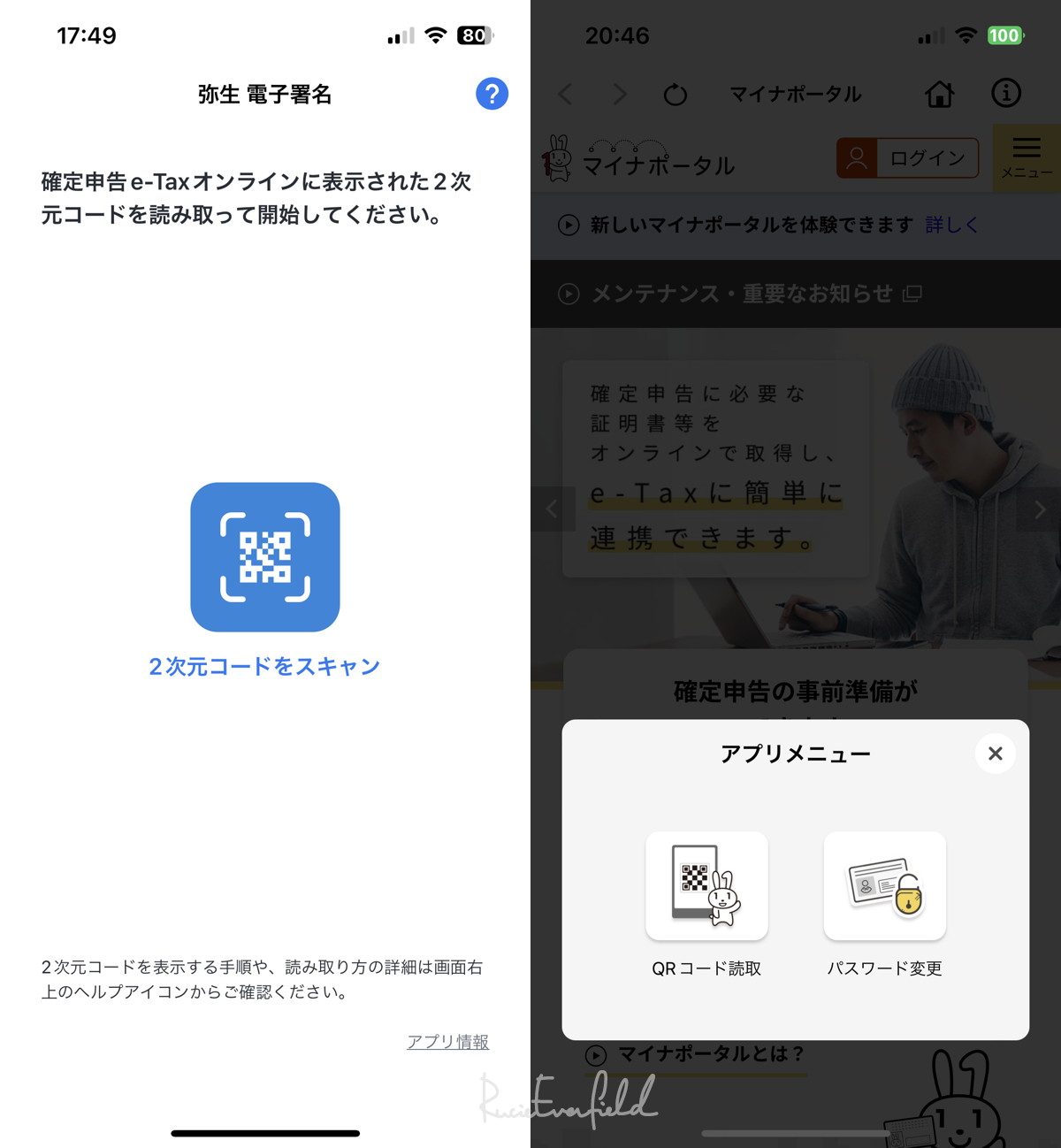
動作としては「PC で QR コード表示→スマホアプリで読み取る」なので、マイナポータルアプリに実装された機能とほぼ同等のはず。国税庁本家の e-Tax を利用(申告の他、通知確認とか処理状況チェックとか)する場合も、似たような流れになる。
ざっくり手順
決算書と確定申告書を作る
せめて月1くらいで会計つけていれば大した手間はかからない。逆にいうと月1くらいはつけましょう。
源泉徴収税額がわかるやつ(支払調書とか)は、申告開始日までに揃えておくべし。なかったら発行元に照会するのが吉。
電子申告
前述の通り、あくまで弥生オンラインを介した場合の方法なので、会計アプリによっては若干異なるかと。
- パソコンから e-Tax にログイン
「利用者識別番号」と「暗証番号」でログイン。住所氏名などの表示確認を終えると、送信用の画面に QR コードがどんと表示される。
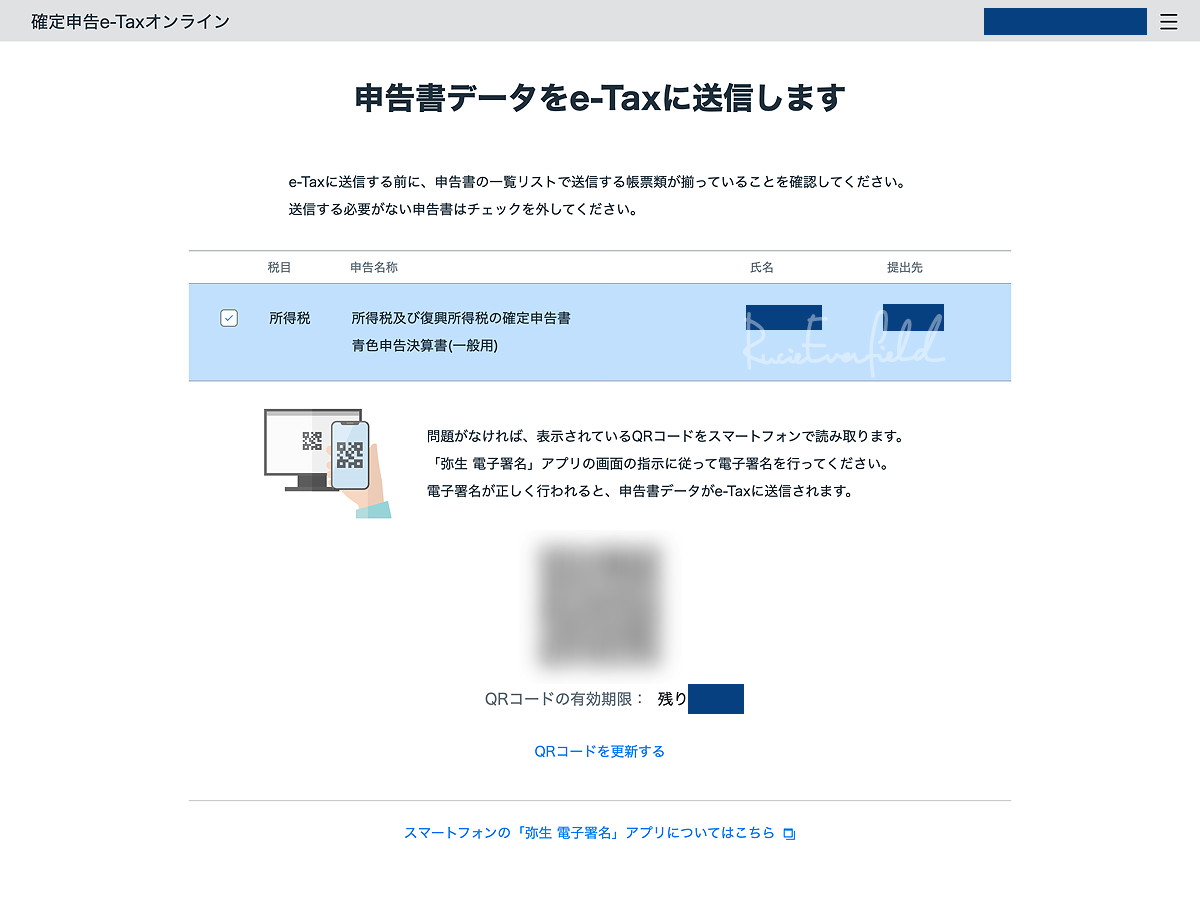
- スマホアプリで読み取り
まず e-Tax 画面の QR コードを読み取り、送信書類の内訳を確認。その後、マイナンバーカードをスマホの読み取り位置にセット、マイナンバーの「署名用暗証番号」(6桁以上ある長いやつ)を入力。読み取り完了すると、e-Tax にログインした端末の画面が自動更新されて申告完了。
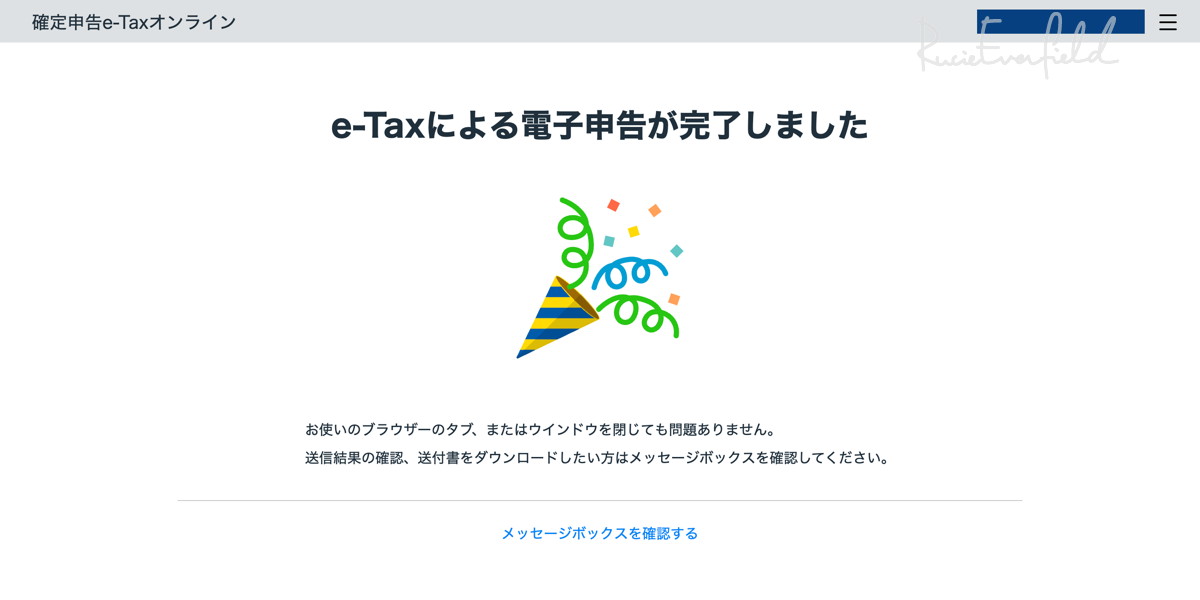
ってめっちゃ早いな? ログインから送信完了まで5分かかっていない。
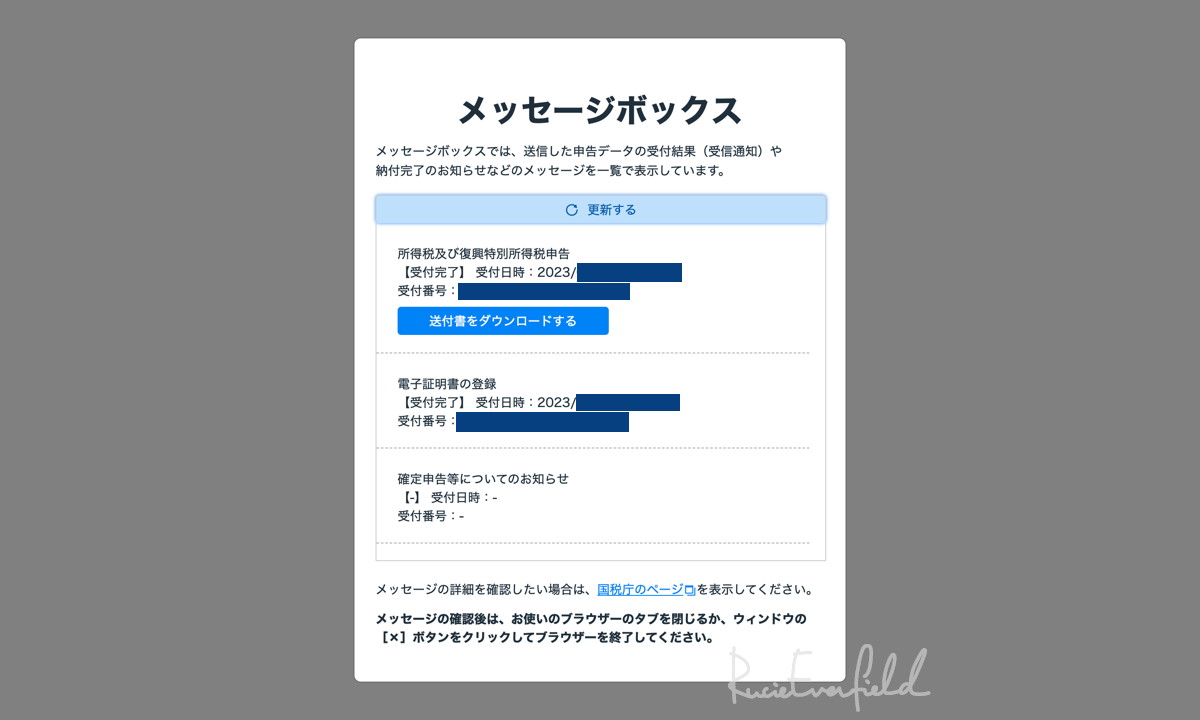
あとは「メッセージボックス」から送信票(送付書)をダウンロードして取っておく。
結論
確定申告を楽にする、という1点に限っても、マイナンバーカードを作った意味はあった。むしろ他で使ったことがほぼない。20年に国からもれなく10万円もらえた(そして速攻で使った)時くらいやわ。

公開から30日以上経過した記事のコメントは締め切っております。あしからず。